1. 简介
Firebase App Check 可确保请求来自合法的应用和设备,从而帮助保护您的后端资源免遭滥用,例如账单欺诈和钓鱼式攻击。它可与 Firebase 服务以及您自己的后端服务搭配使用,以确保您的资源安全无虞。
如需详细了解 Firebase App Check,请参阅 Firebase 文档。
App Check 使用平台专有的服务来验证应用和/或设备的完整性。这些服务称为认证提供程序。其中之一就是 Apple 的 App Attest 服务,App Check 可以使用该服务来验证 Apple 应用和设备的真实性。
构建内容
在此 Codelab 中,您将在现有示例应用中添加并强制执行 App Check,以保护项目的 Realtime Database 免遭非法应用和设备访问。
学习内容
- 如何将 Firebase App Check 添加到现有应用。
- 如何安装不同的 Firebase App Check 证明提供方。
- 如何为应用配置 App Attest。
- 如何配置调试证明提供程序以在应用开发期间在模拟器上测试应用。
所需条件
- Xcode 13.3.1 或更高版本
- 一个 Apple 开发者账号,用于创建新的应用标识符
- 支持 App Attest 的 iOS/iPadOS 设备(了解 App Attest API 可用性)
2. 获取入门级项目
适用于 iOS 的 Firebase 快速入门代码库包含示例应用,用于演示不同的 Firebase 产品。您将使用 SwiftUI 的 Firebase 数据库快速入门应用作为此 Codelab 的基础。
从命令行克隆 Firebase 快速入门:iOS 代码库:
git clone https://github.com/firebase/quickstart-ios.git cd quickstart-ios
在 Xcode 中打开 Realtime Database SwiftUI 快速入门应用项目:
cd database/DatabaseExampleSwiftUI/DatabaseExample xed .
3. 将 App Check 添加到您的应用
- 等待 Swift Package Manager 解析项目的依赖项。
- 打开
DatabaseExample (iOS)应用目标的常规标签页。然后,在 Frameworks, Libraries and Embedded Content 部分中,点击 + 按钮。
- 选择以添加
FirebaseAppCheck.
4. 创建并安装 App Check 提供程序工厂
- 在
Shared文件组中,添加一个名为AppCheck的新组。 - 在此组中,在单独的文件(例如
MyAppCheckProviderFactory.swift)中创建一个工厂类,并确保将其添加到DatabaseExample (iOS)目标:import Firebase class MyAppCheckProviderFactory: NSObject, AppCheckProviderFactory { func createProvider(with app: FirebaseApp) -> AppCheckProvider? { #if targetEnvironment(simulator) // App Attest is not available on simulators. // Use a debug provider. return AppCheckDebugProvider(app: app) #else // Use App Attest provider on real devices. return AppAttestProvider(app: app) #endif } } - 接下来,务必在
DatabaseExampleApp.swift中导入FirebaseAppCheck,并将MyAppCheckProviderFactory类的实例设置为 App Check 提供程序工厂。import SwiftUI import FirebaseCore import FirebaseAppCheck @main struct DatabaseExampleApp: App { init() { // Set an instance of MyAppCheckProviderFactory as an App Check // provider factory before configuring Firebase. AppCheck.setAppCheckProviderFactory(MyAppCheckProviderFactory()) FirebaseApp.configure() } ... }
5. 创建并配置 Firebase 项目
如需在 iOS 项目中使用 App Check,您需要在 Firebase 控制台中执行以下步骤:
- 设置 Firebase 项目。
- 将您的 iOS 应用添加到 Firebase 项目。
- 配置 Firebase Authentication。
- 初始化要保护的 Realtime Database 实例。
- 配置 App Check。
创建项目
首先,您需要创建一个 Firebase 项目。
- 在 Firebase 控制台中,选择添加项目。
- 将您的项目命名为
App Check Codelab - 点击继续。
- 为此项目停用 Google Analytics,然后点击创建项目。
创建 Realtime Database 实例
现在,前往 Firebase 控制台的 Realtime Database 部分。
- 点击创建数据库按钮,启动数据库创建工作流。
- 保持数据库的默认位置 (
us-central1) 不变,然后点击下一步。 - 确保选中锁定模式,然后点击启用按钮,为您的数据库启用安全规则。
- 转到 Realtime Database 浏览器的规则标签页,然后将默认规则替换为以下代码:
{ "rules": { // User profiles are only readable/writable by the user who owns it "users": { "$UID": { ".read": "auth.uid == $UID", ".write": "auth.uid == $UID" } }, // Posts can be read by anyone but only written by logged-in users. "posts": { ".read": true, ".write": "auth.uid != null", "$POSTID": { // UID must match logged in user and is fixed once set "uid": { ".validate": "(data.exists() && data.val() == newData.val()) || newData.val() == auth.uid" }, // User can only update own stars "stars": { "$UID": { ".validate": "auth.uid == $UID" } } } }, // User posts can be read by anyone but only written by the user that owns it, // and with a matching UID "user-posts": { ".read": true, "$UID": { "$POSTID": { ".write": "auth.uid == $UID", ".validate": "data.exists() || newData.child('uid').val() == auth.uid" } } }, // Comments can be read by anyone but only written by a logged in user "post-comments": { ".read": true, ".write": "auth.uid != null", "$POSTID": { "$COMMENTID": { // UID must match logged in user and is fixed once set "uid": { ".validate": "(data.exists() && data.val() == newData.val()) || newData.val() == auth.uid" } } } } } } - 点击发布按钮激活更新后的安全规则。
准备将您的 iOS 应用连接到 Firebase
为了能够在实体设备上运行示例应用,您需要将项目添加到您的开发团队,以便 Xcode 为您管理所需的配置文件。请按照以下步骤将示例应用添加到您的开发者账号:
- 在 Xcode 中的项目导航器中选择
DatabaseExample项目。 - 选择
DatabaseExample (iOS)目标,然后打开签名和功能标签页。 - 您应该会看到一条错误消息,其中指出“为 DatabaseExample (iOS) 签名需要开发者团队”。
- 将软件包标识符更新为唯一标识符。实现此目的的最简单方法是使用您网站的反向域名,例如
com.acme.samples.firebase.quickstart.DatabaseExample(请勿使用此 ID;请改为选择您自己的唯一 ID)。 - 选择您的开发团队。
- 当 Xcode 显示“Provisioning Profile: Xcode Managed Profile”(预配配置文件:Xcode 管理的配置文件)以及此标签旁边的小信息图标时,您就知道一切顺利完成了。点击此图标将显示有关预配配置文件的更多详细信息。

关联您的 iOS 应用
如需深入了解如何连接您的应用,请参阅有关将 Firebase 添加到您的 iOS 项目的文档。如需开始使用,请在 Firebase 控制台中执行以下主要步骤:
- 在新项目的 Project Overview 屏幕中,点击 + Add app 按钮,然后点击 iOS+ 图标,向您的 Firebase 项目添加新的 iOS 应用。
- 输入应用的软件包 ID(使用您在上一部分中定义的 ID,例如
com.acme.samples.firebase.quickstart.DatabaseExample- 请注意,此 ID必须是一个唯一标识符) - 点击注册应用。
- Firebase 会生成一个
GoogleService-Info.plist文件,其中包含应用的所有必要 Firebase 元数据。 - 点击下载 GoogleService-Info.plist 以下载该文件。
- 在 Xcode 中,您会看到项目已包含一个名为
GoogleService-Info.plist的文件。先删除此文件 - 您将在下一步中将其替换为您自己的 Firebase 项目的文件。 - 将您在上一步中下载的
GoogleService-Info.plist文件复制到 Xcode 项目的根文件夹中,并将其添加到DatabaseExample (iOS)目标,并确保其名称为GoogleService-Info.plist - 点击完成注册流程的其余步骤。由于示例项目已正确设置,因此您无需对代码进行任何更改。
配置 Firebase Authentication
大功告成!到目前为止,我们已经完成了大量设置,但请不要着急!如果您刚开始接触 Firebase,那么您已经了解了工作流程的关键部分,很快就会熟悉它们。
现在,您将为此应用配置 Firebase Authentication。
启用身份验证电子邮件/密码登录服务提供方
- 仍在 Firebase 控制台中,打开控制台的 Authentication 部分。
- 点击开始,为您的项目设置 Firebase Authentication。
- 选择登录方法标签页。
- 在原生提供商部分中,选择电子邮件地址/密码。
- 启用电子邮件地址/密码,然后点击保存。
添加测试用户
- 打开 Authentication 部分的 Users(用户)标签页。
- 点击添加用户。
- 为测试用户指定电子邮件地址和密码,然后点击添加用户。
试用该应用
返回 Xcode,然后在 iOS 模拟器上运行应用。使用您刚刚创建的测试用户的电子邮件地址和密码登录。登录后,您就可以创建帖子、在现有帖子中发表评论以及为帖子加星标/取消星标。
6. 配置 App Attest 证明提供方
在此步骤中,您将在 Firebase 控制台中将 App Check 配置为使用 App Attest 提供方。
- 在 Firebase 控制台中,前往 App Check 部分。
- 点击开始使用。
- 在应用标签页中,点击您的应用以展开其详细信息。
- 点击 App Attest 以配置 App Attest,然后输入您的 Apple Developer 账号的团队 ID(可以在 Apple Developer 门户的 Membership 部分中找到此信息):
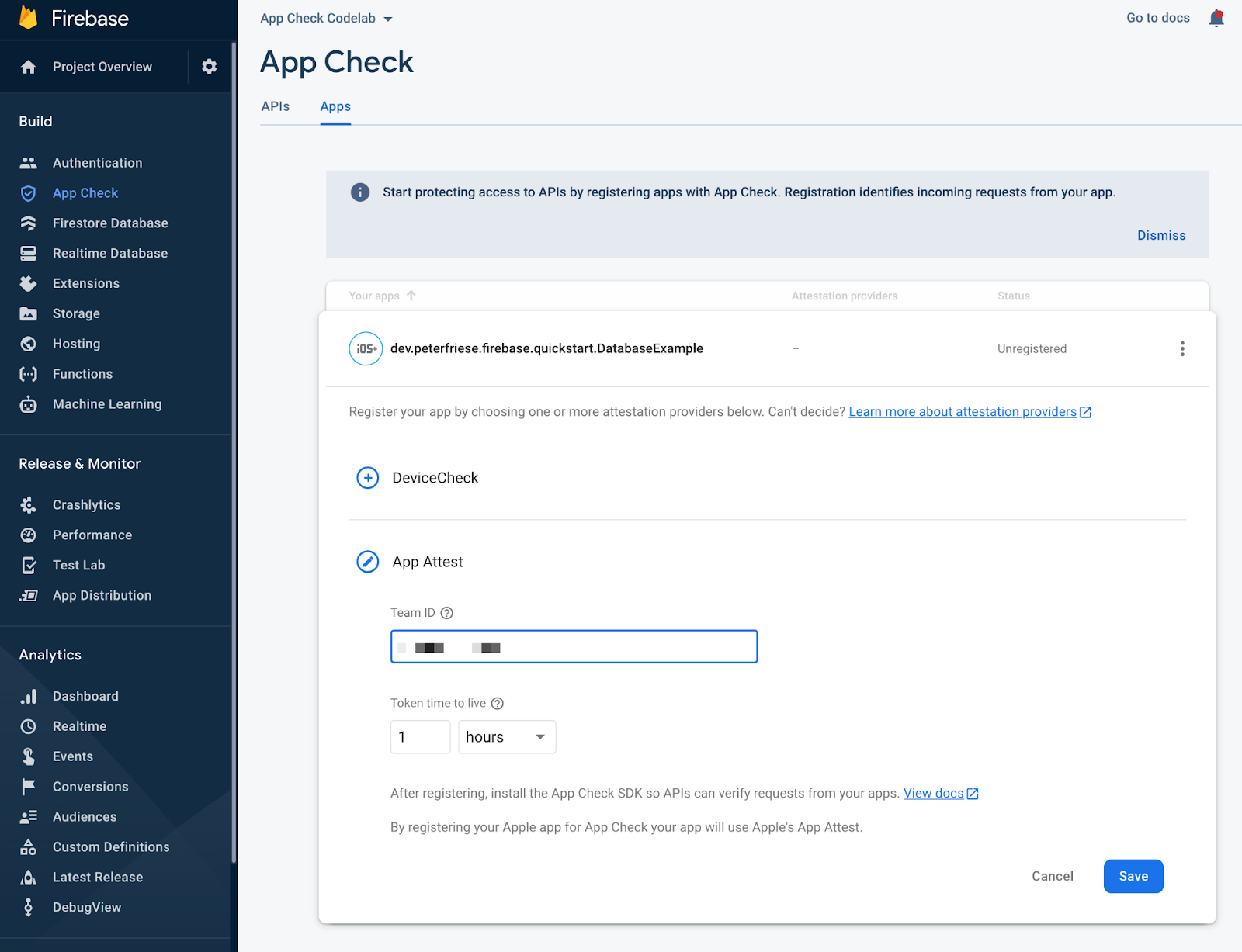
- 点击保存。
这样,您就拥有了一个已连接到新应用的正常运行的 Firebase 项目,并且启用了 App Check。
现在,您可以配置我们的特定认证服务了!如需详细了解此工作流,请参阅在 iOS 上使用 App Attest 启用 App Check。
7. 为您的应用配置 App Attest
现在,是时候动手操作 Firebase App Check SDK 并实现一些客户端代码了。
首先,您需要配置 Xcode 项目,以便 SDK 可以使用 Apple 的 App Attest API 来确保从您的应用发送的请求来自应用的合法实例。
- 在 Xcode 项目中为应用目标添加 App Attest 功能:
- 请打开签署和应用定位设置中的“功能”标签
- 点击“+”按钮
- 在对话框中,找到并选择 App Attest 功能
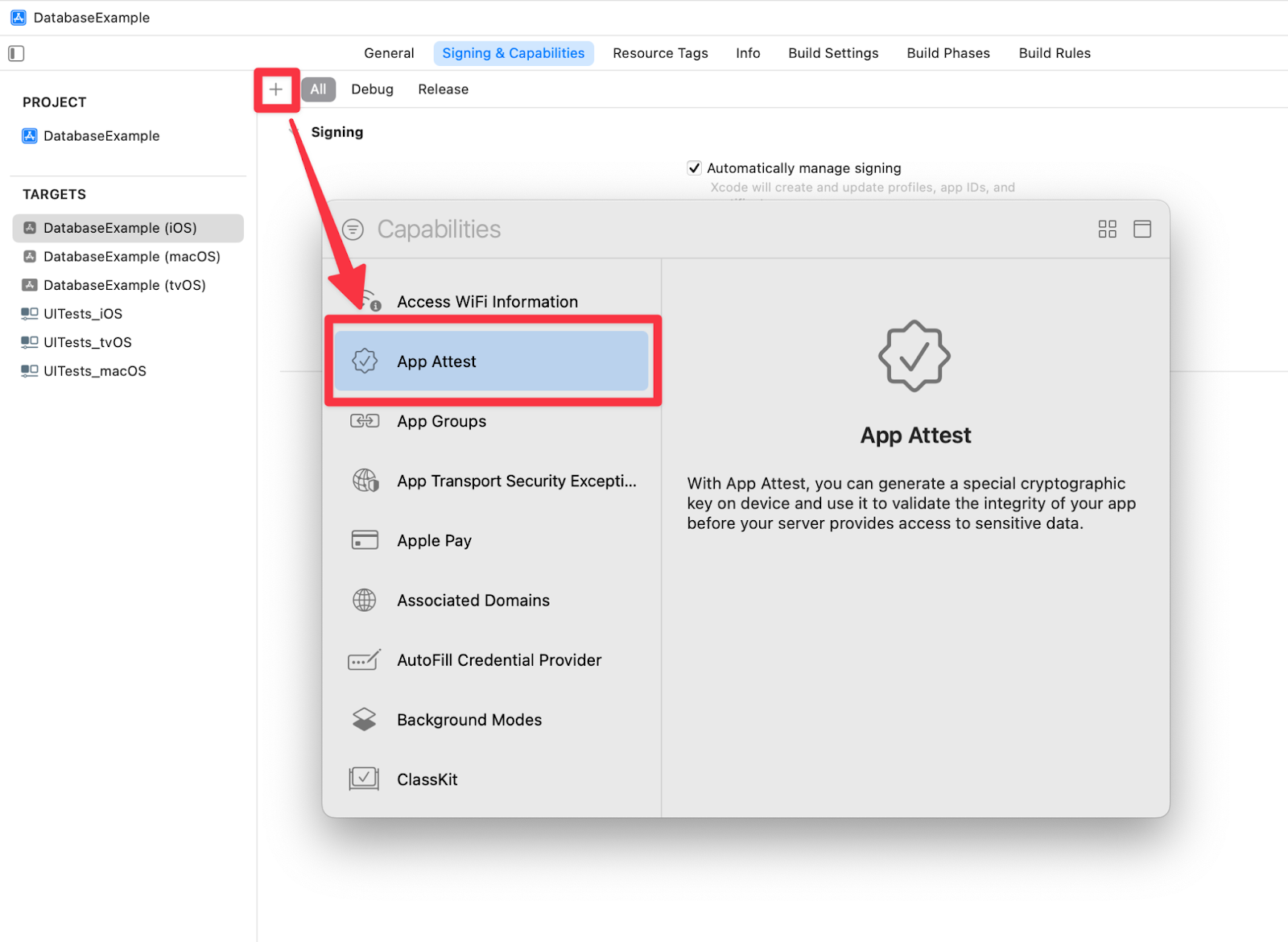
- 执行上一步后,Xcode 项目的根文件夹中会显示一个
DatabaseExample (iOS).entitlements文件。 - 在
DatabaseExample (iOS).entitlements文件中,将App Attest Environment键的值更改为production.
在您完成这些步骤并在 iOS 实体设备 (iPhone/iPad) 上启动应用后,该应用仍然可以访问 Realtime Database。在稍后的步骤中,您将强制执行 App Check,以屏蔽从非法应用和设备发送的请求。
如需详细了解此工作流,请参阅在 iOS 上使用 App Attest 启用 App Check。
8. 为 iOS 模拟器配置调试认证提供程序
借助 Firebase App Check Debug 提供方,您可以在开发过程中在不受信任的环境(包括 iOS 模拟器)中通过强制执行 Firebase App Check 来测试应用。接下来,您需要一起配置调试提供程序。
在您的应用中安装 Firebase 调试提供程序
选项 1:有条件地在工厂中创建调试提供程序实例
您在创建 App Check 提供方工厂时就已完成了大部分工作。在此步骤中,您将添加调试提供程序生成的本地调试密钥的日志记录,以便在 Firebase 控制台中注册此应用实例以进行调试。
使用以下代码更新 MyAppCheckProviderFactory.swift:
import Firebase
class MyAppCheckProviderFactory: NSObject, AppCheckProviderFactory {
func createProvider(with app: FirebaseApp) -> AppCheckProvider? {
#if targetEnvironment(simulator)
// App Attest is not available on simulators.
// Use a debug provider.
let provider = AppCheckDebugProvider(app: app)
// Print only locally generated token to avoid a valid token leak on CI.
print("Firebase App Check debug token: \(provider?.localDebugToken() ?? "" )")
return provider
#else
// Use App Attest provider on real devices.
return AppAttestProvider(app: app)
#endif
}
}
这种方法使我们能够根据环境更灵活地配置 App Check。例如,您可以在不支持 App Attest 的操作系统版本上使用其他认证提供程序(例如 DeviceCheck)或自定义认证提供程序。请参阅下面的示例:
import Firebase
class MyAppCheckProviderFactory: NSObject, AppCheckProviderFactory {
func createProvider(with app: FirebaseApp) -> AppCheckProvider? {
#if targetEnvironment(simulator)
// App Attest is not available on simulators.
// Use a debug provider.
let provider = AppCheckDebugProvider(app: app)
// Print only locally generated token to avoid a valid token leak on CI.
print("Firebase App Check debug token: \(provider?.localDebugToken() ?? "" )")
return provider
#else
if #available(iOS 14.0, *) {
// Use App Attest provider on real devices.
return AppAttestProvider(app: app)
} else {
return DeviceCheckProvider(app: app)
}
#endif
}
}
方法 2:安装 AppCheckDebugProviderFactory
对于更简单的情况,您可以在配置 Firebase 应用实例之前暂时或有条件地安装 AppCheckDebugProviderFactory:
init() {
#if targetEnvironment(simulator)
let providerFactory = AppCheckDebugProviderFactory()
#else
let providerFactory = MyAppCheckProviderFactory()
#endif
AppCheck.setAppCheckProviderFactory(providerFactory)
FirebaseApp.configure()
}
这将为您节省用于创建自己的 App Check 提供程序工厂的几行代码。
在 Firebase 控制台中注册调试密钥
从 iOS 模拟器中获取调试密钥
- 如果您选择安装
AppCheckDebugProviderFactory(上述选项 2),则需要通过将-FIRDebugEnabled添加到应用启动参数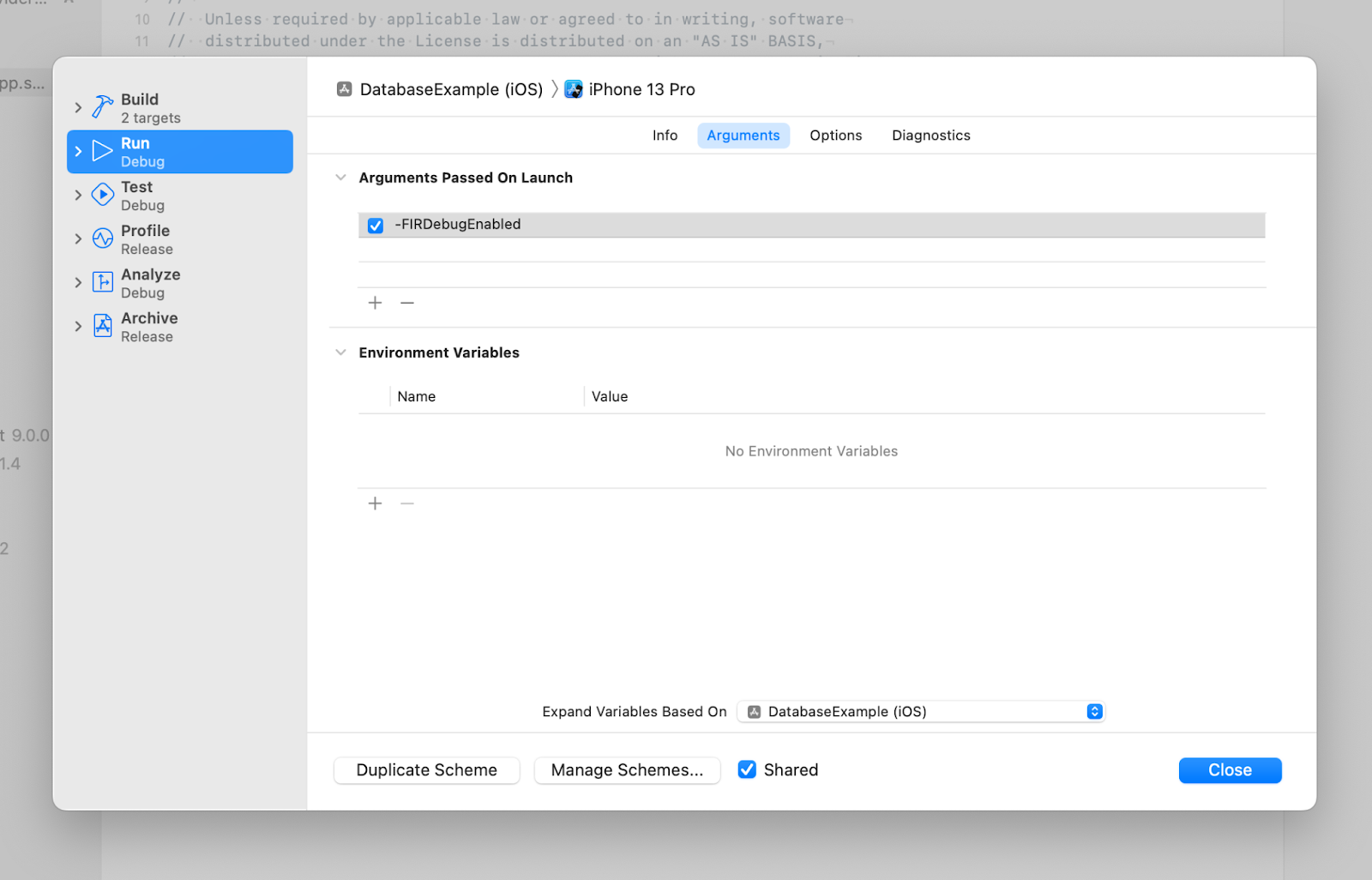 来为应用启用调试日志记录功能:
来为应用启用调试日志记录功能: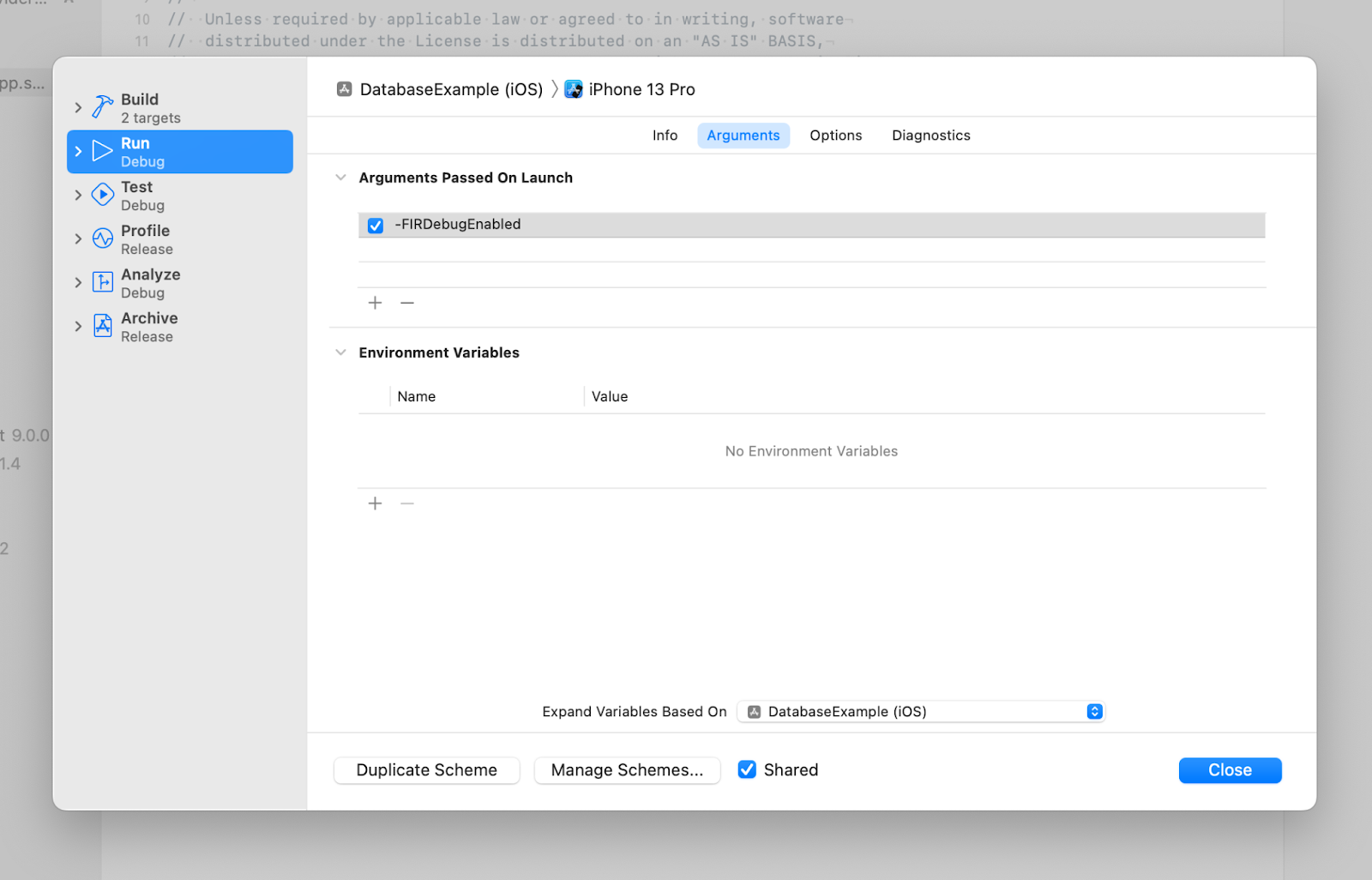
- 在模拟器上运行应用
- 在 Xcode 控制台中找到调试 Secret。您可以使用控制台过滤条件更快地找到它:
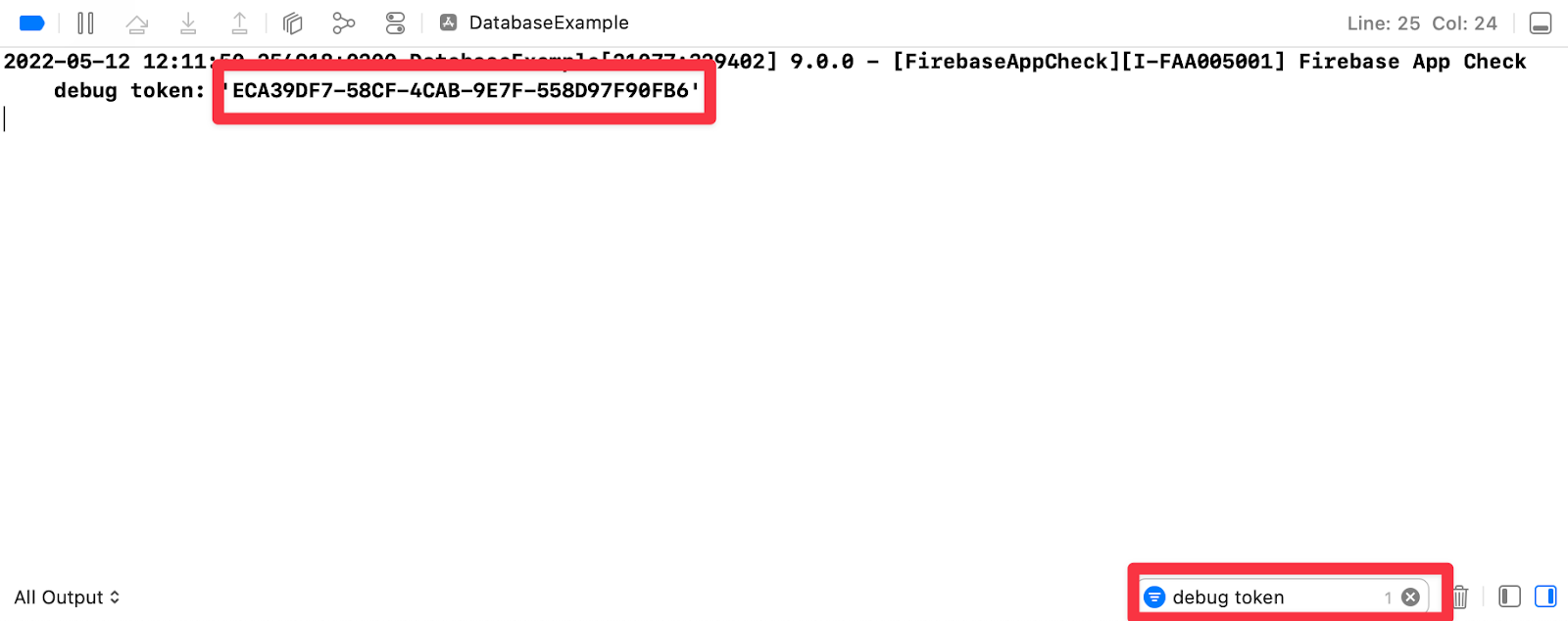
注意:调试密钥会在应用首次启动时为模拟器生成,并存储在用户默认设置中。如果您移除应用、重置模拟器或使用其他模拟器,系统会生成新的调试密钥。请务必注册新的调试密钥。
注册调试密钥
- 返回 Firebase 控制台,然后前往 App Check 部分。
- 在应用标签页中,点击您的应用以展开其详细信息。
- 在溢出菜单中,选择管理调试令牌:
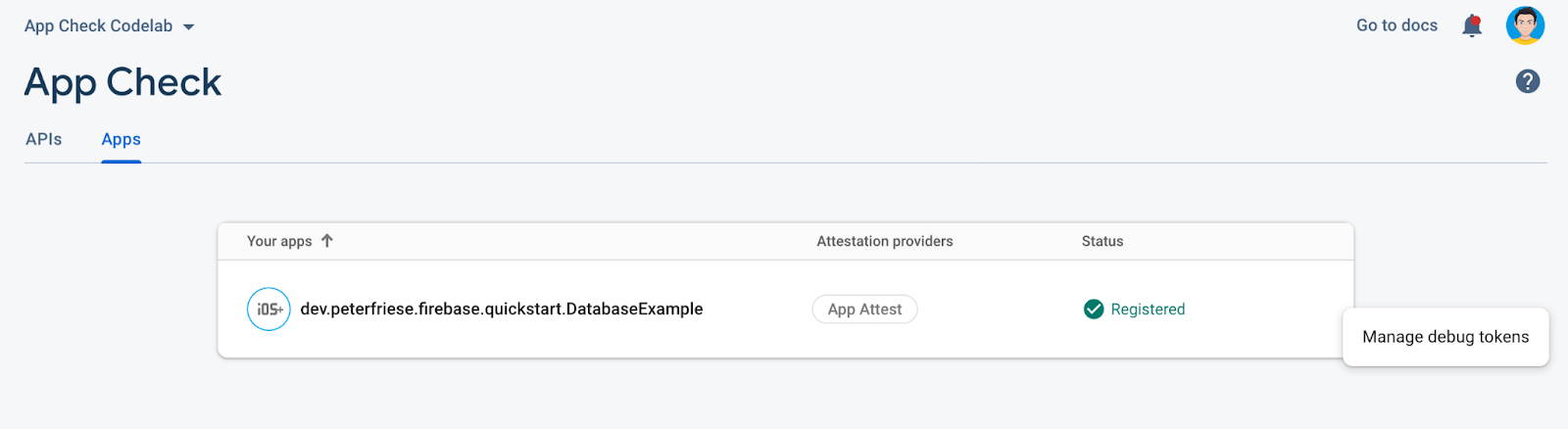
- 添加从 Xcode 控制台复制的密钥,然后点击 Save (保存)
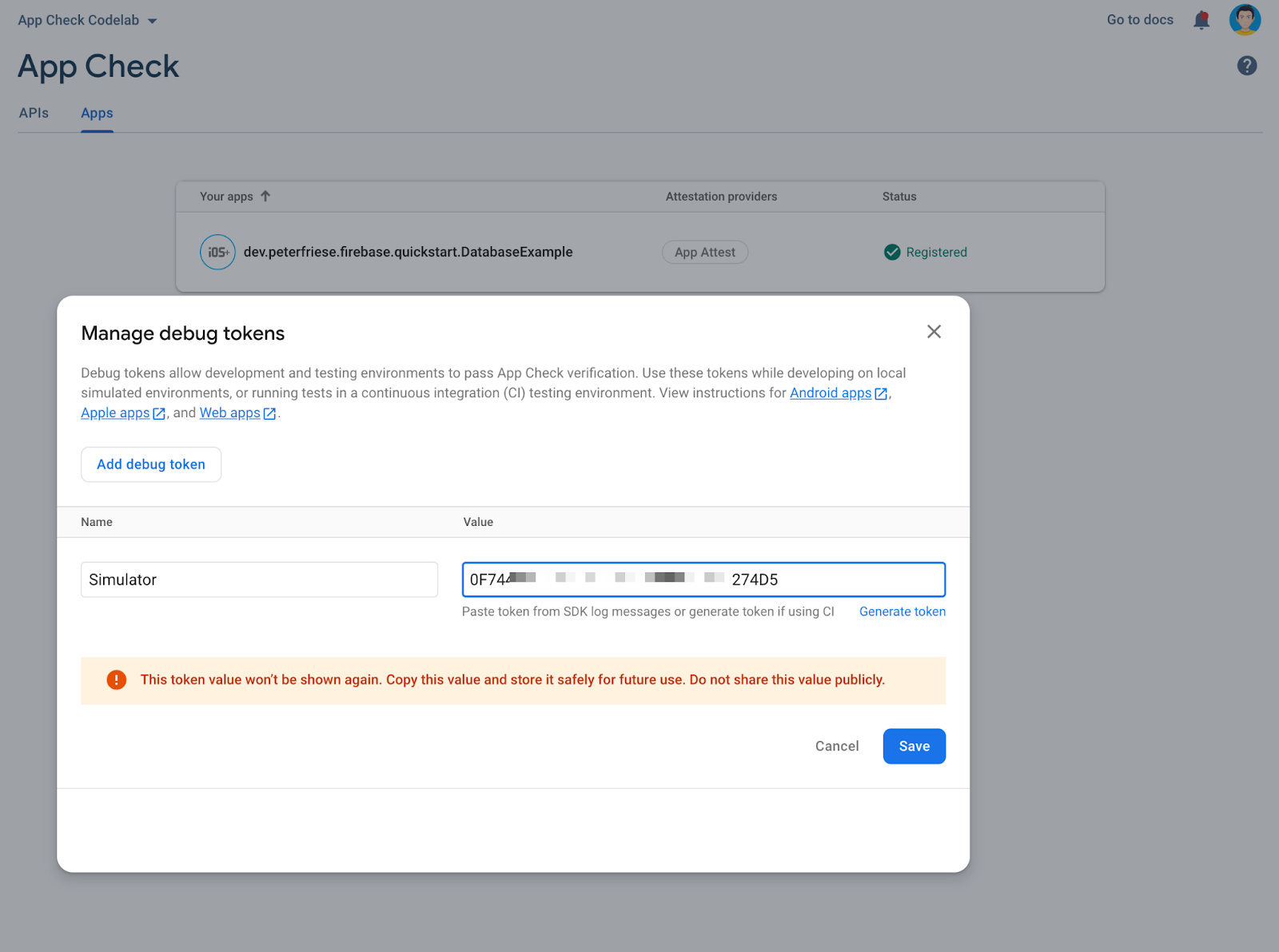
完成上述步骤后,即使强制执行应用检查,您也可以在模拟器上使用该应用。
注意:调试提供程序专为帮助防止调试密钥泄露而设计。采用当前方法时,您无需将调试密钥存储在源代码中。
如需详细了解此流程,请参阅相关文档 - 在 iOS 上将 App Check 与调试提供程序搭配使用。
9. 为 Firebase Realtime Database 启用 App Check 强制执行
目前,我们的应用声明了一个 AppCheckProviderFactory,该 AppCheckProviderFactory 会针对真实设备返回 AppAttestProvider。在实体设备上运行时,您的应用将执行证明并将结果发送到 Firebase 后端。不过,Firebase 后端仍会接受来自任何设备、iOS 模拟器、脚本等的请求。如果您仍有用户使用未启用 App Check 的旧版应用,并且您不想强制执行访问权限检查,此模式非常有用。
现在,您需要启用 App Check 强制执行,以确保只有合规设备才能访问 Firebase 应用。为 Firebase 项目启用强制执行后,未集成 App Check 的旧应用版本将停止运行。
- 在 Firebase 控制台的 App Check 部分中,点击 Realtime Database 以展开其详细信息。
- 点击执行。
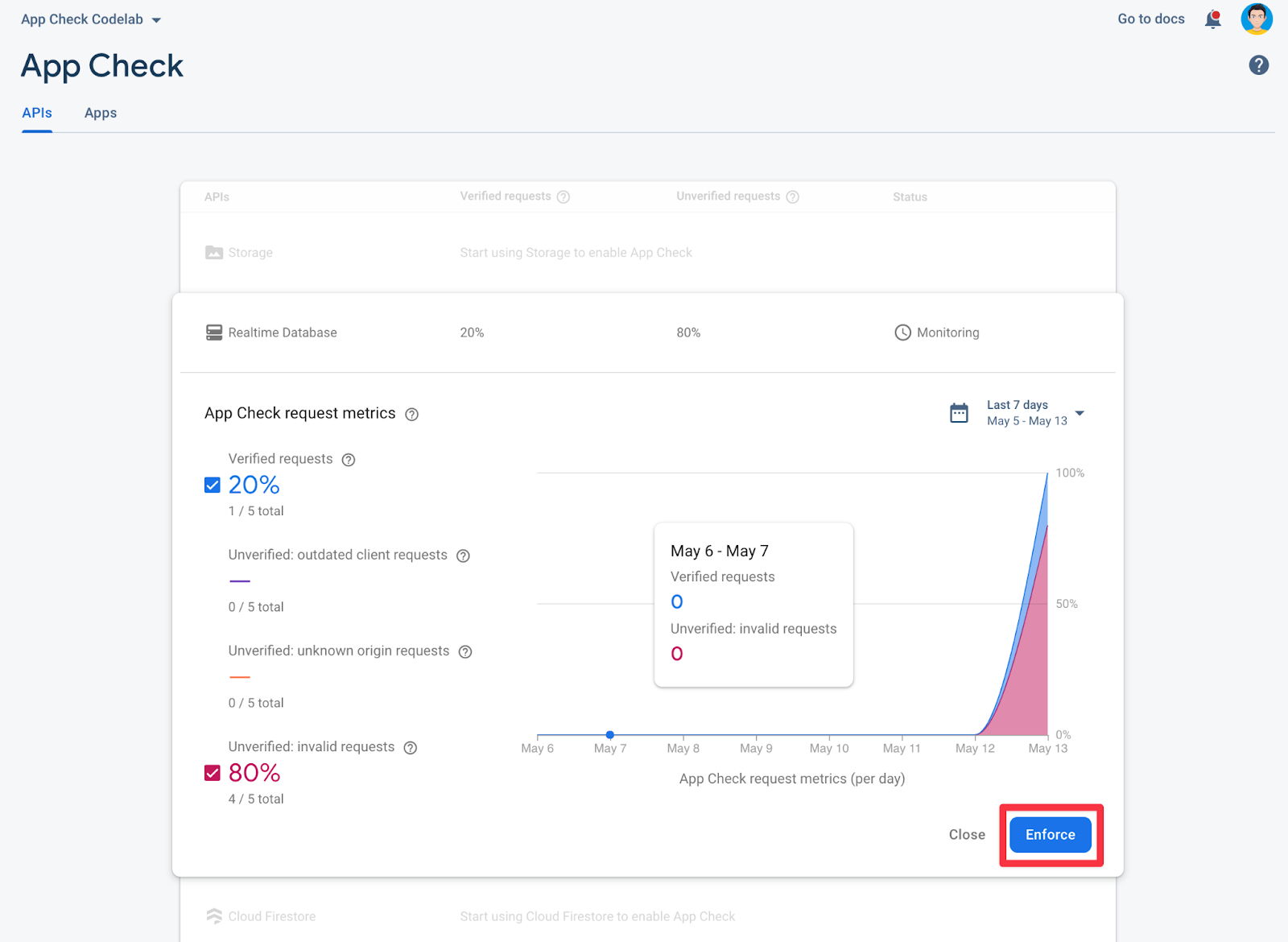
- 阅读确认对话框中的信息,然后点击强制执行。
完成这些步骤后,只有合法应用才能访问数据库。所有其他应用都会被屏蔽。
尝试使用非法应用访问 Realtime Database
如需查看 App Check 强制执行的实际效果,请按以下步骤操作:
- 如需关闭 App Check 注册,请在
DatabaseExampleApp的应用入口点的init方法中注释掉 App Check 注册代码。 - 依次选择设备 > 抹掉所有内容和设置,重置模拟器。此操作将擦除模拟器(并使设备令牌失效)。
- 在模拟器上再次运行应用。
- 您现在应该会看到以下错误消息:
[FirebaseDatabase][I-RDB034005] Firebase Database connection was forcefully killed by the server. Will not attempt reconnect. Reason: Invalid appcheck token.
如需重新启用 App Check,请执行以下操作:
- 在
DatabaseExampleApp中取消对 App Check 注册代码的注释。 - 重启应用。
- 记下 Xcode 控制台中的新 App Check 令牌。
- 在 Firebase 控制台中,在应用的 App Check 设置中注册调试令牌。
- 重新运行应用。
- 您应该不会再看到错误消息,并且应该也能在应用中添加新的帖子和评论了。
10. 恭喜!
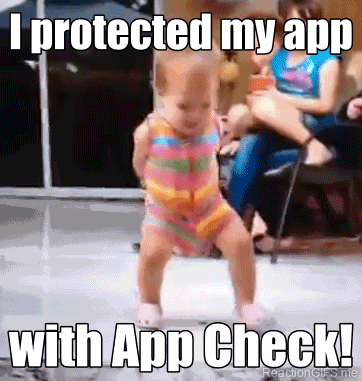
现在,您已了解如何:
- 将 App Check 添加到现有项目
- 为应用的正式版配置 App Attest 证明提供程序
- 配置调试认证提供程序以在模拟器上测试应用
- 观察应用版本发布情况,以了解何时为您的 Firebase 项目强制执行 App Check
- 启用 App Check 强制执行
后续步骤
如需了解如何使用 Remote Config 逐步向用户发布 App Check,请参阅“使用 Firebase Remote Config 逐步部署 Firebase App Check”Codelab
以下是可能对您有帮助的其他资源
此 Codelab 中介绍的设置适用于大多数情况,但在需要时,您可以通过 App Check 实现更灵活的设置 - 请访问以下链接了解详情:


